23【工程实验室】【基础】【在交换机上配置Telnet】
- 格式:pdf
- 大小:242.93 KB
- 文档页数:6

实验一配置交换机和路由器的telnet密码和特权模式密码实验拓扑图一、配置交换机的telnet密码和特权模式密码【准备知识】1、交换机工作模式切换(1)登陆交换机,进入用户模式。
连接交换机并且登陆。
请注意现在交换机上的显示符号。
显示如下:Switch>(2)使用help命令,使用help命令(?)查看在用户模式下路有器所支持的命令。
(3)进入特权模式,输入(enable)命令,进入特权模式。
如果交换机有密码保护那么此时需要输入确认密码。
注意现在所显示符号和用户模式时的差别。
显示如下:Switch#(4)使用help命令,使用help命令(?)查看在特权模式下路有器所支持的命令。
注意和用户模式下的区别。
(5)进入全局配置模式,输入命令(configure terminal or config t)进入全局配置模式。
注意现在所显示符号以及命令提示。
显示如下:Switch(config) #(6)使用help命令,使用help命令(?)查看在全局配置模式下路有器所支持的配置命令。
(7)退出全局配置模式,使用快捷键(Ctrl+Z)退出全局配置模式,进入特权模式。
也可以使用命令(exit)退出全局配置模式。
(8)退出特权模式,使用命令(disable)从特权模式会到用户模式。
(9)退出交换机,使用命令(exit)退出交换机。
这个命令可以用来从特权模式中退出交换机。
2、交换机名称、口令设置命令格式(1)通过超级终端进入交换机,并进入全局模式,键入命令:Switch(config)#hostname switch2950Switch2950 (config)#你会发现交换机的命令提示行的名称由Switch更改为Switch2950。
(2)全局模式下,设定明文口令cisco,此口令可以限制对特权模式的访问。
在配置文件中可以看见口令。
注意:口令一般不应以较为简单或有明显特征的单词,不过在实验的过程中可以采用象cisco这样的单词。


《网络工程》课程实验报告≡≡≡≡≡≡≡≡≡≡≡≡≡≡≡≡≡≡≡≡≡≡≡≡≡≡≡≡≡≡≡≡≡一、实验目的1、掌握对华为以太网交换机进行Telnet配置2、熟悉华为以太网交换机的重要配置命令二、实验环境一台华为Quidway S3928 交换机(三层交换机);Switch 1 和Switch 2 ;PC机6台。
直通线用两根连接在两台交换机之间,一根交叉线连到PC,还有一根配置线用来配置交换机。
实验拓扑图如下:三、实验重点与难点本实验着重于让我们了解和熟悉华为交换机的telnet相关功能,其中仅使用密码和使用账户密码实现telnet登陆时两个主要的实验项目。
实验中关于用户不同优先级的认识是最为难记以与理解的部分。
要实现相对复杂的网络拓扑结构的实验,上一个关于交换机vlan相关配置是一个不可或缺的知识四、实验步骤与数据记录(1)交换机switch 1 的相关配置<Quidway>sys[Quidway]sys name switch1[switch1]vlan 10[switch1-vlan10]port e1/0/2[switch1-vlan10]int vlan 10[switch1-Vlan-interface10][switch1-Vlan-interface10]vlan 100[switch1-vlan100]port e1/0/10 to e1/0/12[switch1-vlan100]int vlan 100[switch1-Vlan-interface100]ip add 192.168.10.3[switch1-Vlan-interface100]quit[switch1]user-interface vty 0 4[switch1-ui-vty0-4]authentication-mode password[switch1-ui-vty0-4]set authentication password simple aaa[switch1-ui-vty0-4]user privilege level 3[switch1-ui-vty0-4]quit(2)交换机switch2的相关配置<Quidway>sys[Switch 2]vlan 10[Switch 2-vlan10]port e0/2[Switch 2-vlan10]quit[Switch 2]int vlan 10[Switch 2-Vlan-interface10]quit[Switch 2]ip route-static[Switch 2]user-interface vty 0 4[Switch 2-ui-vty0-4]authentication-mode password[Switch 2-ui-vty0-4]set authentication password simple aaa [Switch 2-ui-vty0-4]user privilege level 3[Switch 2-ui-vty0-4]quitPC相关配置(3)实验结果如图。
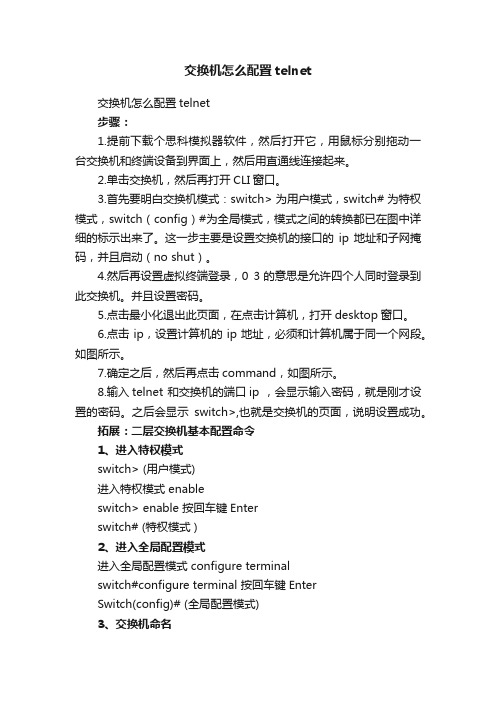
交换机怎么配置telnet交换机怎么配置telnet步骤:1.提前下载个思科模拟器软件,然后打开它,用鼠标分别拖动一台交换机和终端设备到界面上,然后用直通线连接起来。
2.单击交换机,然后再打开CLI窗口。
3.首先要明白交换机模式:switch> 为用户模式,switch# 为特权模式,switch(config)#为全局模式,模式之间的转换都已在图中详细的标示出来了。
这一步主要是设置交换机的接口的ip地址和子网掩码,并且启动(no shut)。
4.然后再设置虚拟终端登录,0 3的意思是允许四个人同时登录到此交换机。
并且设置密码。
5.点击最小化退出此页面,在点击计算机,打开desktop窗口。
6.点击ip,设置计算机的ip地址,必须和计算机属于同一个网段。
如图所示。
7.确定之后,然后再点击command,如图所示。
8.输入telnet 和交换机的端口ip ,会显示输入密码,就是刚才设置的密码。
之后会显示switch>,也就是交换机的页面,说明设置成功。
拓展:二层交换机基本配置命令1、进入特权模式switch> (用户模式)进入特权模式 enableswitch> enable 按回车键Enterswitch# (特权模式 )2、进入全局配置模式进入全局配置模式 configure terminalswitch#configure terminal 按回车键EnterSwitch(config)# (全局配置模式)3、交换机命名交换机命名hostname CY3C_HTLZYQ_P6ZHSA (以CY3C_HTLZYQ_P6ZHSA为例)Switch(config)#hostname CY3C_HTLZYQ_P6ZHSA 按回车键EnterCY3C_HTLZYQ_P6ZHSA(config)#4、创建Vlan创建VlanCY3C_HTLZYQ_P6ZHSA(config)#Vlan +n (n代表Vlan编号正常范围2—1000)按回车键EnterCY3C_HTLZYQ_P6ZHSA(config-vlan)#name +名字 (给Vlan创建个名字)5、创建管理Vlan和管理IP地址创建管理Vlan和管理IP地址CY3C_HTLZYQ_P6ZHSA(config)#Vlan +nCY3C_HTLZYQ_P6ZHSA(config-vlan)#name +名字(根据自己想要的结果命名)按exit退出CY3C_HTLZYQ_P6ZHSA(config)#interface Vlan +n (n代表Vlan编号正常范围2—1000)按回车键EnterCY3C_HTLZYQ_P6ZHSA(config-if)#ip address +管理ip地址 +子网掩码按回车键EnterCY3C_HTLZYQ_P6ZHSA(config-if)#no shutdown (开启 Vlan)6、设定此交换端口为trunk口设定此交换端口为trunk口CY3C_HTLZYQ_P6ZHSA(config)#interface +端口(比如F0/1) 按回车键EnterCY3C_HTLZYQ_P6ZHSA(config-if)#switchport mode trunk ( 设定此交换端口为trunk即中继端口)按回车键EnterCY3C_HTLZYQ_P6ZHSA(config-if)#no shutdown7、把端口划分到Vlan内把端口划分到Vlan内CY3C_HTLZYQ_P6ZHSA(config)#interface +端口【(比如F0/5) ( 把单个端口划分到Vlan内)】CY3C_HTLZYQ_P6ZHSA(config-if)#switchport mode access (设定f 0/1端口的接入类型为接入端口即access ports.)CY3C_HTLZYQ_P6ZHSA(config-if)#switchport access vlan +n ((把此端口即接入端口划分到vlan n中,n为vlan 号)按回车键Enter CY3C_HTLZYQ_P6ZHSA(config-if-range)#no shutdown或者CY3C_HTLZYQ_P6ZHSA(config)#interface range +端口【(比如FO/5 - 10 ) 把多个端口同时划分到一个Vlan内】CY3C_HTLZYQ_P6ZHSA(config-if-range)#switchport mode accessCY3C_HTLZYQ_P6ZHSA(config-if-range)#switchport access Vlan +n (n代表Vlan编号正常范围2—1000)按回车键Enter CY3C_HTLZYQ_P6ZHSA(config-if-range)#no shutdown8、配置交换机远程密码配置交换机远程密码CY3C_HTLZYQ_P6ZHSA(config)#enable password cisco (配置使能密码:cisco)CY3C_HTLZYQ_P6ZHSA(config)#line vty 0 5CY3C_HTLZYQ_P6ZHSA(config-line)#password cisco (配置用户密码:cisco)CY3C_HTLZYQ_P6ZHSA(config-line)#loginCY3C_HTLZYQ_P6ZHSA#write (进行配置保存,避免交换机断电后配置消失)9、一些查看交换机的简单命令一些查看交换机的简单命令(1):show run 查看交换机配置信息(2):show Vlan 查看Vlan详细信息(3):show ip interface brief 查看接口信息(4):show cdp nerghbors 显示直连的相邻cisco设备及其详细信息(5):show cdp neighbors detail 显示ip地址和IOS版本和类型,并且包括show cdp neighbor命令的所有信息。

华为交换机的Telnet设置(五种方式)华为交换机的Telnet设置(五种方式)方式一【TELNET不验证配置】[SwitchA-ui-vty0-4]authentication-mode none方式二【TELNET密码验证配置】1. 进入用户界面视图[SwitchA]user-interface vty 0 42. 设置认证方式为密码验证方式[SwitchA-ui-vty0-4]authentication-mode password3. 设置明文密码[SwitchA-ui-vty0-4]set authentication password simple Huawei4. 缺省情况下,从VTY用户界面登录后可以访问的命令级别为0级。
需要将用户的权限设置为3,这用户可以进入系统视图进行操作,否则只有0级用户的权限[SwitchA-ui-vty0-4]user privilege level 3方式三【TELNET本地用户名和密码验证配置】1. 进入用户界面视图[SwitchA]user-interface vty 0 42. 使用authentication-mode scheme命令,表示需要进行本地或远端用户名和口令认证。
[SwitchA-ui-vty0-4]authentication-mode scheme3. 设置本地用户名和密码[SwitchA]local-user Huawei[SwitchA-user-huawei]service-type telnet level 3[SwitchA-user-huawei]password simple Huawei4. 如果不改变TELNET登录用户的权限,用户登录以后是无法直接进入其它视图的,可以设置super password,来控制用户是否有权限进入其它视图[SwitchA]local-user Huawei[SwitchA-user-huawei]service-type telnet[SwitchA-user-huawei]password simple Huawei[SwitchA]super password level 3 simple huawei方式四【TELNET RADIUS验证配置】以使用huawei开发的cams作为RADIUS服务器为例1. 设置TELNET登录方式为scheme[SwitchA-ui-vty0-4]authentication-mode scheme2. 配置RADIUS认证方案[SwitchA]radius scheme cams3. 配置RADIUS认证服务器地址10.110.51.31[SwitchA-radius-cams]primary authentication 10.110.51.31 18124. 配置RADIUS计费服务器地址10.110.51.31[SwitchA-radius-cams]primary accounting 10.110.51.31 18135. 配置交换机与认证服务器的验证口令[SwitchA-radius-cams]key authentication expert6. 配置交换机与计费服务器的验证口令[SwitchA-radius-cams]key accounting expert7. 配置服务器类似为huawei,即使用CAMS[SwitchA-radius-cams]server-type Huawei8. 送往RADIUS的报文不带域名[SwitchA-radius-cams]user-name-format without-domain 9. 创建(进入)一个域[SwitchA]domain Huawei10. 在域huawei中引用名为“cams”的认证方案[SwitchA-isp-huawei]radius-scheme cams11. 将huawei域设置为缺省域[SwitchA]domain default enable huawei方式五【TELNET访问控制配置】1. 设置只允许符合ACL1的IP地址登录交换机[SwitchA-ui-vty0-4]acl 1 inbound2. 设置规则只允许某网段登录[SwitchA]acl number 1[SwitchA-acl-basic-1][SwitchA-acl-basic-1]rule permit source 10.10.10.0 0.0.0.255 3. 设置规则只禁止某网段登录[SwitchA]acl number 1[SwitchA-acl-basic-1][SwitchA-acl-basic-1]rule deny source 10.10.10.0 0.0.0.255。

在交换机上配置Telnet【实验名称】在交换机上配置Telnet【实验目的】学习如何在交换机上启用Telent,实现通过Telnet远程访问交换机。
【背景描述】企业园区网覆盖范围较大时,交换机会分别放置在不同的地点,如果每次配置交换机都需要在交换机所在地点现场配置,管理员的工作量会很大。
此时可以在交换机上进行Telnet配置,这样再需要配置交换机时,管理员可以远程以T elnet方式登录配置。
【需求分析】需要掌握如何配置交换机的密码,以及如何配置Telnet,掌握以Telnet的方式远程访问交换机的方法。
【实验拓扑】图2-1 实验拓扑图【实验设备】二层交换机1台三层交换机1台【预备知识】交换机的基本配置方法【实验原理】在两台交换机上配置VLAN 1的IP地址,用双绞线将两台交换机的F0/1端口连接起来,分别配置Telnet,然后就可以实现在每台交换机以T elnet的方式登录另一台交换机。
【实验步骤】第一步:在两台交换机上配置主机名、管理IP地址S3760(config)#hostname L3-SW!配置3层交换机的主机名L3-SW(config)#interface vlan 1!配置3层交换机的管理IP地址L3-SW(config-if)#ip address 192.168.1.1 255.255.255.0L3-SW(config-if)#no shutdownL3-SW(config-if)#endS2126G (config)#hostname L2-SW!配置2层交换机的主机名L2-SW(config)#interface vlan 1!配置2层交换机的管理IP地址L2-SW(config-if)#ip address 192.168.1.2 255.255.255.0L2-SW(config-if)#no shutdownL2-SW(config-if)#end第二步:在三层交换机上配置T elnetL3-SW(config)#enable password 0 star!配置enable的密码L3-SW(config)#line vty 0 4!进入线程配置模式L3-SW(config-line)#password 0 star!配置Telnet的密码L3-SW(config-line)#login!启用Telnet的用户名密码验证L3-SW(config-line)#exit第三步:在二层交换机上配置T elnetL2-SW(config)#enable secret level 1 0 star!配置Telnet的密码,即level 1的密码L2-SW(config)#enable secret 0 star!配置enable密码,默认是level 15的密码第四步:使用T elnet远程登录可以在3层交换机L3-SW上以Telnet的方式登录2层交换机L2-SW,进行验证:L3-SW#telnet 192.168.1.2Trying 192.168.1.2, 23...User Access VerificationPassword:!提示输入Telnet密码,输入设置的密码starL2-SW>enablePassword:!提示输入enable密码,输入设置的密码starL2-SW#!现在已经进入了二层交换机L2-SW,可以正常的进行配置L2-SW#L2-SW#exit!使用exit命令退出Telnet登录L3-SW#可以在2层交换机L2-SW上以Telnet的方式登录3层交换机L3-SW,进行验证:L2-SW#telnet 192.168.1.1Trying 192.168.1.1 ... OpenUser Access VerificationPassword:!提示输入Telnet密码,输入设置的密码starL3-SW>enPassword:!提示输入enable密码,输入设置的密码starL3-SW#L3-SW#exit[Connection to 192.168.1.1 closed by foreign host]!使用exit命令退出Telnet登录L2-SW#【备注事项】如果没有配置enable的密码,将不能登录到交换机进行配置,可以进入用户模式,但无法进入特权模式,二层交换机此时的提示信息为“% No password set”,三层交换机此时的提示信息为“Password required, but none set”。
交换机的Telnet远程登陆配置2.3 交换机的Telnet远程登录配置预备知识:使⽤Console⼝配置交换机虽然不占⽤⽹络带宽,但由于要使⽤专⽤配置线缆,⽽配置线缆较短,⼀般1.5到3⽶,所以对于要配置分散在不同楼、不同楼层或不在同⼀区域的交换机时变得⿇烦,⼯作效率也不⾼,这种⽅式适⽤于⾸次对交换机配置。
⽽带内管理只需要配置好交换机后,在任何⼀台能连接到设备的终端计算机上即可对⽹络上的任何交换机进⾏配置管理,对于管理⼤中型⽹络,这种管理⽅式能⼤⼤提⾼⼯作效率。
使⽤Telnet远程登录对交换机进⾏配置就是最常⽤的带内管理⽅式的⼀种,这种管理⽅式⾸先需要通过Console⼝连接到交换机,配置交换机的远程管理地址,然后进⼊vty线路配置模式配置远程登录密码并开启远程登录功能。
由于是远程登录管理交换机,所以出于安全考虑,交换机必须要配置特权⽤户密码才能进⾏远程登录。
配置好交换机后可使⽤⽹络中的任何⼀台与设备连通的计算机⾥的telnet程序连接到交换机进⾏管理。
⼀、实训⽬的1、了解TELNET远程登录的作⽤2、掌握TELNET远程登录的配置命令⼆、应⽤环境某校园⽹上的交换机分布在各栋楼的不同楼层⾥,由于经常需要进⾏⽹络配置,使⽤CONSOLE⼝对交换机进⾏配置需要到该交换机前进⾏配置,⼀次⼩的配置改动就要到多栋楼的不同楼层进⾏配置,降低了管理效率。
交换机的TELNET远程登录允许管理员从⽹络上的任意终端登录并进⾏管理,登录时只需要输⼊登录⽤户名和密码就可以像使⽤console ⼝⼀样管理交换机,从⽽提⾼管理效率。
三、实训要求1.设备要求:1)两台2950-24交换机和⼀台PC机。
2)⼀条交叉双绞线、⼀条直通双绞线、⼀条配置线。
2.实训拓扑图3.配置要求:4.实训效果:使⽤PC的终端分别能成功TELNET远程登录到交换机Switch1和Switch2。
四、实训步骤1、添加设备并连接好⽹络。
2、设备PC机IP地址并通过终端连接到交换机。
实验在交换机上配置Telnet
【实验名称】
在交换机上配置Telnet
【实验目的】
学习如何在交换机上启用Telent,实现通过Telnet远程访问交换机。
【背景描述】
企业园区网覆盖范围较大时,交换机会分别放置在不同的地点,如果每次配置交换机都需要在交换机所在地点现场配置,管理员的工作量会很大。
此时可以在交换机上进行Telnet配置,这样再需要配置交换机时,管理员可以远程以Telnet方式登录配置。
【需求分析】
需要掌握如何配置交换机的密码,以及如何配置Telnet,掌握以Telnet的方式远程访问交换机的方法。
【实验拓扑】
图2-2 实验拓扑图
【实验设备】
二层交换机1台
三层交换机1台
【预备知识】
交换机的基本配置方法
【实验原理】
在两台交换机上配置VLAN 1的IP地址,用双绞线将两台交换机的F0/1端口连接起来,分别配置Telnet,然后就可以实现在每台交换机以Telnet的方式登录另一台交换机。
【实验步骤】
第一步:在两台交换机上配置主机名、管理IP地址
S3760(config)#hostname L3-SW
!配置3层交换机的主机名
L3-SW(config)#interface vlan 1
!配置3层交换机的管理IP地址
L3-SW(config-if)#ip address 192.168.1.1 255.255.255.0
L3-SW(config-if)#no shutdown
L3-SW(config-if)#end
S2126G (config)#hostname L2-SW
!配置2层交换机的主机名
L2-SW(config)#interface vlan 1
!配置2层交换机的管理IP地址
L2-SW(config-if)#ip address 192.168.1.2 255.255.255.0
L2-SW(config-if)#no shutdown
L2-SW(config-if)#end
第二步:在三层交换机上配置Telnet
L3-SW(config)#enable password 0 star
!配置enable的密码
L3-SW(config)#line vty 0 4
!进入线程配置模式
L3-SW(config-line)#password 0 star
!配置Telnet的密码
L3-SW(config-line)#login
!启用Telnet的用户名密码验证
L3-SW(config-line)#exit
第三步:在二层交换机上配置Telnet
L2-SW(config)#enable secret level 1 0 star
!配置Telnet的密码,即level 1的密码
L2-SW(config)#enable secret 0 star
!配置enable密码,默认是level 15的密码
第四步:使用Telnet远程登录
可以在3层交换机L3-SW上以Telnet的方式登录2层交换机L2-SW,进行验证:L3-SW#telnet 192.168.1.2
Trying 192.168.1.2, 23...
User Access Verification
Password:
!提示输入Telnet密码,输入设置的密码star
L2-SW>enable
Password:
!提示输入enable密码,输入设置的密码star
L2-SW#
!现在已经进入了二层交换机L2-SW,可以正常的进行配置
L2-SW#
L2-SW#exit
!使用exit命令退出Telnet登录
L3-SW#
可以在2层交换机L2-SW上以Telnet的方式登录3层交换机L3-SW,进行验证:
L2-SW#telnet 192.168.1.1
Trying 192.168.1.1 ... Open
User Access Verification
Password:
!提示输入Telnet密码,输入设置的密码star
L3-SW>en
Password:
!提示输入enable密码,输入设置的密码star
L3-SW#
L3-SW#exit
[Connection to 192.168.1.1 closed by foreign host] !使用exit命令退出Telnet登录
L2-SW#
【备注事项】
如果没有配置enable的密码,将不能登录到交换机进行配置,可以进入用户模式,但无法进入特权模式,二层交换机此时的提示信息为“% No password set”,三层交换机此时的提示信息为“Password required, but none set”。
【参考配置】
L3-SW#show running-config
Building configuration...
Current configuration : 1359 bytes
!
version RGNOS 10.2.00(2), Release(27932)(Thu Dec 13 10:31:41 CST 2007 -ngcf32)
hostname L3-SW
!
vlan 1
!
no service password-encryption !
enable password star
!
!
interface FastEthernet 0/1
!
interface FastEthernet 0/2
!
interface FastEthernet 0/3
!
interface FastEthernet 0/4
!
interface FastEthernet 0/5
!
interface FastEthernet 0/6
!
interface FastEthernet 0/7
!
interface FastEthernet 0/8
!
interface FastEthernet 0/9
!
interface FastEthernet 0/10
!
interface FastEthernet 0/11
!
interface FastEthernet 0/12
!
interface FastEthernet 0/13
!
interface FastEthernet 0/14
!
interface FastEthernet 0/15
!
interface FastEthernet 0/16
!
interface FastEthernet 0/17
!
interface FastEthernet 0/18
!
interface FastEthernet 0/19
!
interface FastEthernet 0/20
!
interface FastEthernet 0/21
!
interface FastEthernet 0/22
!
interface FastEthernet 0/23
!
interface FastEthernet 0/24
!
interface GigabitEthernet 0/25
!
interface GigabitEthernet 0/26
!
interface GigabitEthernet 0/27
!
interface GigabitEthernet 0/28
!
interface VLAN 1
ip address 192.168.1.1 255.255.255.0
!
!
line con 0
line vty 0 4
login
password star
!
!
end
L2-SW#show running-config
System software version : 1.66(8) Build Dec 22 2006 Rel
Building configuration...
Current configuration : 380 bytes
!
version 1.0
!
hostname L2-SW
vlan 1
!
!
enable secret level 1 5 $2H.Y*T73C,tZ[V/4D+S(\W&QG1X)sv' enable secret level 15 5 $2,1u_;C3&-8U0<D4'.tj9=GQ+/7R:>H !
interface fastEthernet 0/1
!
interface vlan 1
no shutdown
ip address 192.168.1.2 255.255.255.0
!
!
end。